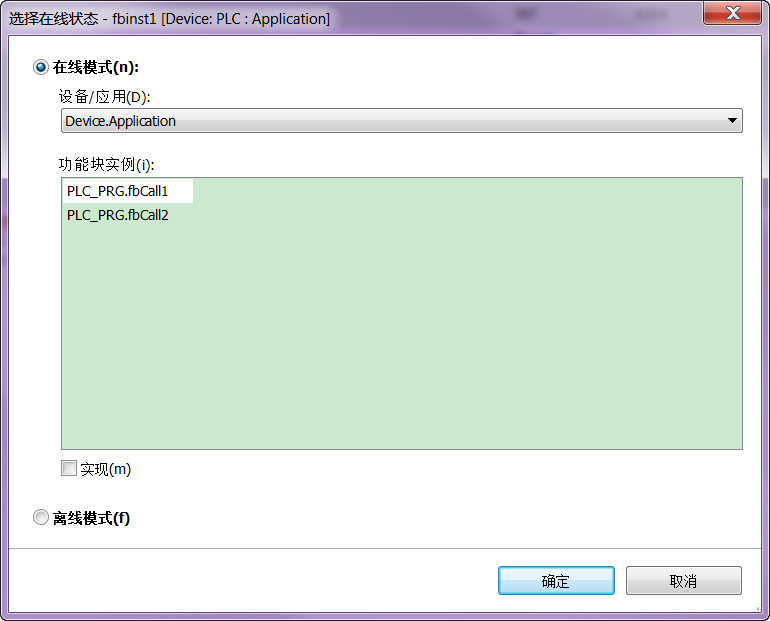当登录应用程序之后,所有在离线模式下打开的对象将直接在在线模式下显示。
在线模式下打开对象将打开一个没有在离线模式下打开的对象,通过双击POUs或者设备视图中对象的图标或者使用命令 ⇘ 编辑对象打开新对象。
如果选择的对象比较明确,对象将会直接打开。否则,举例来说,如果选择的对象(功能块等)在工程中有多个实例,将会出现一个名为‘选择在线状态<对象名>’的对话框,在这里可以选择要显示的实例或者一个对象的基本实现方式以及是在在线模式还是离线模式下进行显示:
 插图 67: 选择在线状态对话框
插图 67: 选择在线状态对话框在 “设备/应用”部分查看相关联的设备和应用程序。
通过激活选项“在线模式”和点击“确定”按钮打开对象在线视图。在离线模式下查看激活“离线模式”。
如果对象是一个功能块,在“功能块实例”区域将会出现当前应用程序中所有的对象实例。这种情况下
- 无论是选择一个实例还是激活在线或者离线模式,或者
- 选择选项“实施”-独立选择实例-将打开功能块的基本实施视图。实施选项对实例化的对象没有任何影响。
欲了解更多有关在线访问编辑器的相关信息,请参阅编辑器相关文档。
⇘ 状态栏将提供当前应用程序的相关状态信息。